Подробное руководство по режиму обслуживания WooCommerce (2 простых метода)
Опубликовано: 2024-03-11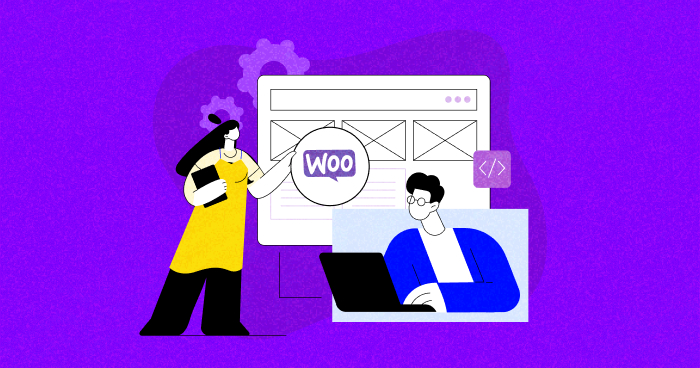
Обслуживание вашего магазина WooCommerce похоже на уход за любимым гаджетом, например, смартфоном. Вы не ожидаете, что он будет работать оптимально без регулярных обновлений, очистки памяти и исправления сбоев.
Точно так же для бесперебойной работы вашего интернет-магазина ключевым моментом является регулярное обслуживание. Ухоженный сайт WooCommerce не только улучшает пользовательский опыт, но и значительно повышает рейтинг в поисковых системах.
Знаете ли вы, что на веб-сайтах электронной коммерции в среднем показатель отказов составляет 45,68%, согласно данным CXL?
В этом руководстве мы рассмотрим преимущества обслуживания WooCommerce. Кроме того, мы рассмотрим два метода включения обслуживания WooCommerce: один с использованием платформы Cloudways, а другой с помощью плагина.
Давайте погрузимся прямо сейчас!
- Преимущества регулярного обслуживания WooCommerce
- Предварительные условия для подготовки вашего магазина WooCommerce к обслуживанию
- Как включить режим обслуживания WooCommerce?
- Внесение изменений на действующий сайт без включения режима обслуживания
- Ежемесячные задачи по обслуживанию WooCommerce, о которых следует помнить
- Стоит ли обновлять WooCommerce самостоятельно или обратиться за помощью?
- Услуги по обслуживанию WooCommerce: профессионалы, которых вы можете нанять для своего сайта
- Когда и зачем включать режим обслуживания?
Преимущества регулярного обслуживания WooCommerce
Поддержание вашего магазина WooCommerce может потребовать времени и усилий, но вознаграждение будет существенным, что сделает вашу жизнь как владельца интернет-магазина значительно более гладкой.
Вот почему так важно постоянное обслуживание электронной коммерции WordPress:
1. Снижение риска простоя:
Регулярное резервное копирование и мониторинг минимизируют риск серьезных сбоев, обеспечивая быстрое восстановление в случае проблем и предотвращая потерю данных и продаж.
2. Улучшение эффективности SEO:
Обслуживание WooCommerce согласуется с настройками поисковых систем, обеспечивая высокий рейтинг вашего сайта в Google и увеличение органического трафика.
3. Увеличение удержания клиентов:
Ухоженные, безопасные и удобные для пользователя сайты способствуют повторным посещениям, поскольку клиентам легко ориентироваться, что способствует повышению уровня удовлетворенности и удержания пользователей.
4. Повышенная безопасность:
Внедрение сертификатов SSL, обновление плагинов и тем, а также сканирование на наличие вредоносных программ повышают уровень безопасности, защищая ваш магазин и вселяя доверие клиентам.
5. Повышенная эффективность:
Избегая экстренных ремонтов посредством планового обслуживания, вы освобождаете время, чтобы сосредоточиться на росте бизнеса, что позволяет осуществлять стратегическое планирование и реализацию новых инициатив.
6. Улучшена скорость сайта:
Регулярное обслуживание, включая обновления плагинов и оптимизацию изображений, обеспечивает быструю загрузку веб-сайта, улучшая пользовательский опыт и обеспечивая преимущество в SEO.
Предварительные условия для подготовки вашего магазина WooCommerce к обслуживанию
Прежде чем приступить к обслуживанию WooCommerce, тщательно подготовьтесь, чтобы избежать каких-либо проблем. Вот простой контрольный список предварительных требований, которые следует иметь в виду:
- Запишите все обновления, которые вам необходимо внести, например изменение описаний продуктов или добавление новых изображений.
- Убедитесь, что вы собрали самые последние сведения о продуктах, такие как описания и цены, а также любые новые изображения, которые вы хотите использовать.
- Установите приоритет резервного копирования сайта, чтобы защитить данные в случае непредвиденных событий, таких как взлом во время обслуживания.
Примечание. С помощью Cloudways вы можете настроить резервное копирование на уровне сервера или уровня приложения, что упрощает восстановление веб-сайтов или приложений до предыдущих версий в случае критических ошибок.
Как включить режим обслуживания WooCommerce?
Теперь давайте посмотрим, как включить режим обслуживания в WooCommerce.
Шаг 1. Установите и активируйте плагин режима обслуживания WooCommerce.
- Выберите плагин режима обслуживания WooCommerce . Мы будем использовать плагин LightStart.
- На панели управления WordPress выберите «Плагины» > «Добавить новый плагин» .
- Найдите LightStart и нажмите «Установить сейчас» , затем «Активировать» .
- Выберите шаблон страницы для обслуживания или сделайте это позже.
Шаг 2. Настройте страницу режима обслуживания и включите ее
- В панели администратора WordPress перейдите на панель управления LightStart .
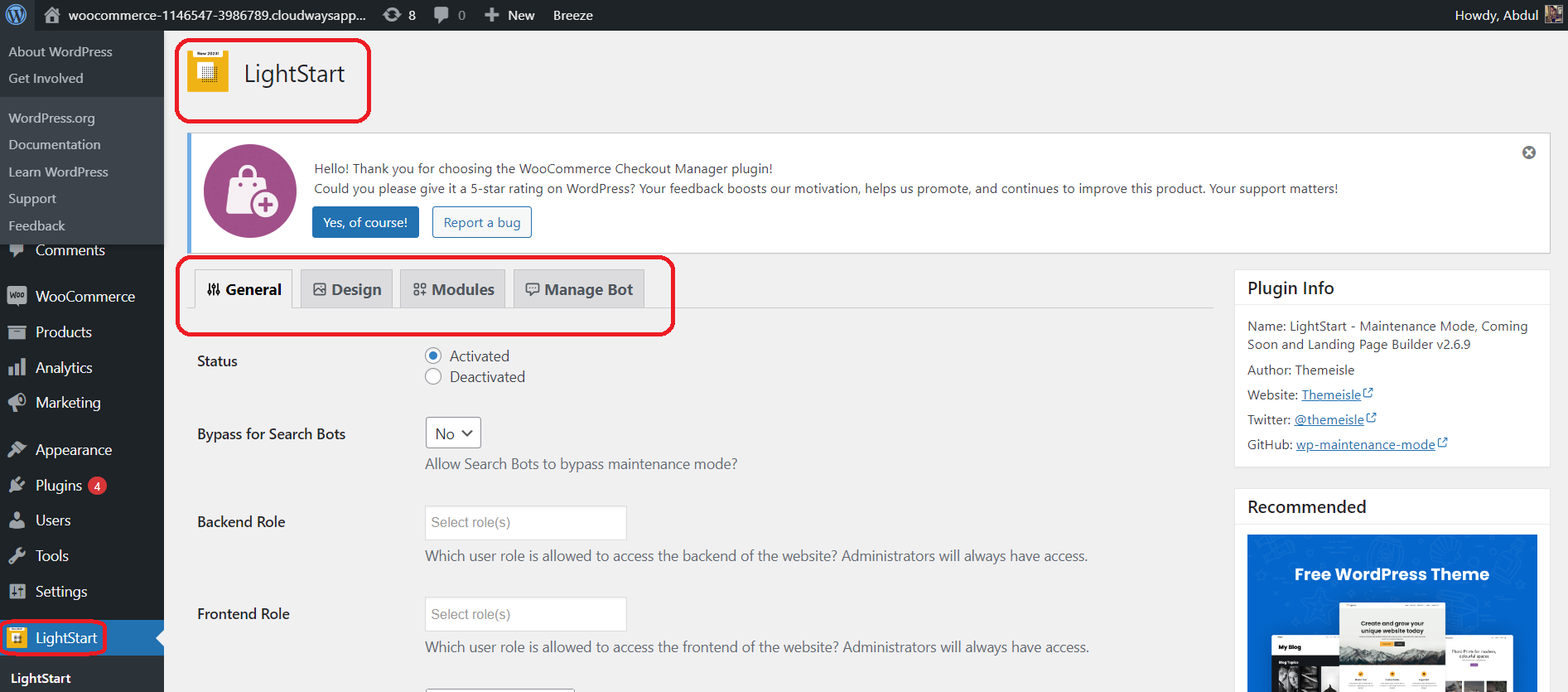
- Нажмите вкладку «Дизайн» , а затем страницу «Редактировать» .
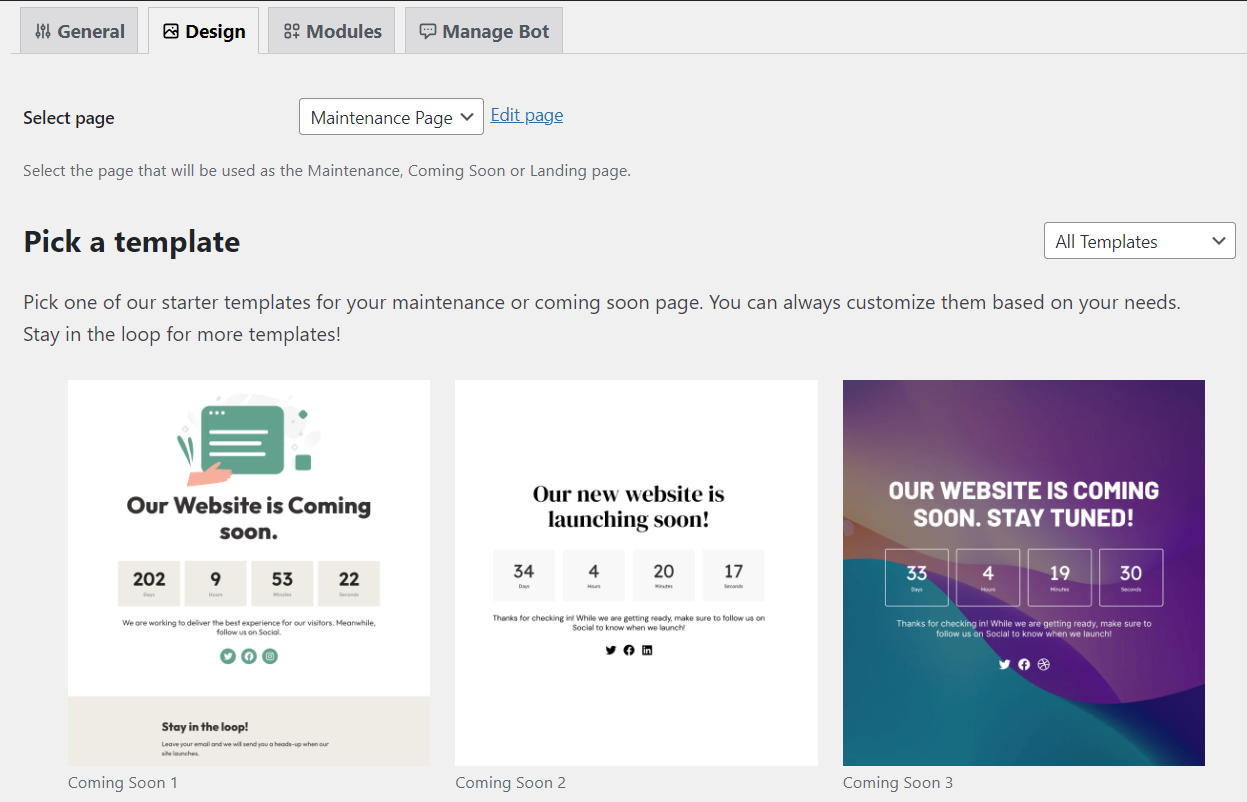
- Используйте редактор блоков WordPress Gutenberg , чтобы персонализировать страницу обслуживания в соответствии с индивидуальностью вашего бренда.
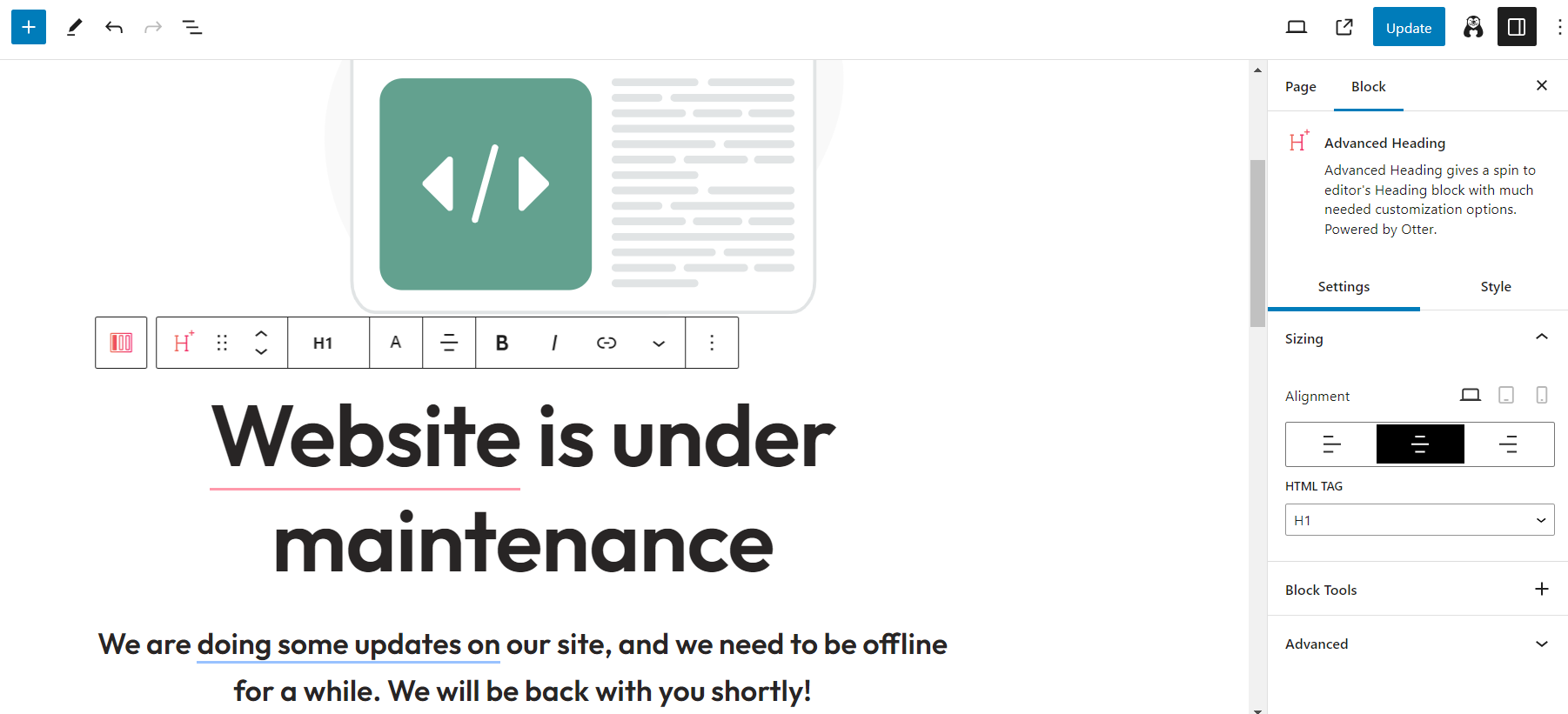
- Если вы хотите, чтобы на определенных страницах не отображался экран режима обслуживания, вы также можете это сделать.
- Для этого на вкладке «Общие » добавьте по одному пулу/IP-адресу в каждой строке и используйте # для комментариев.
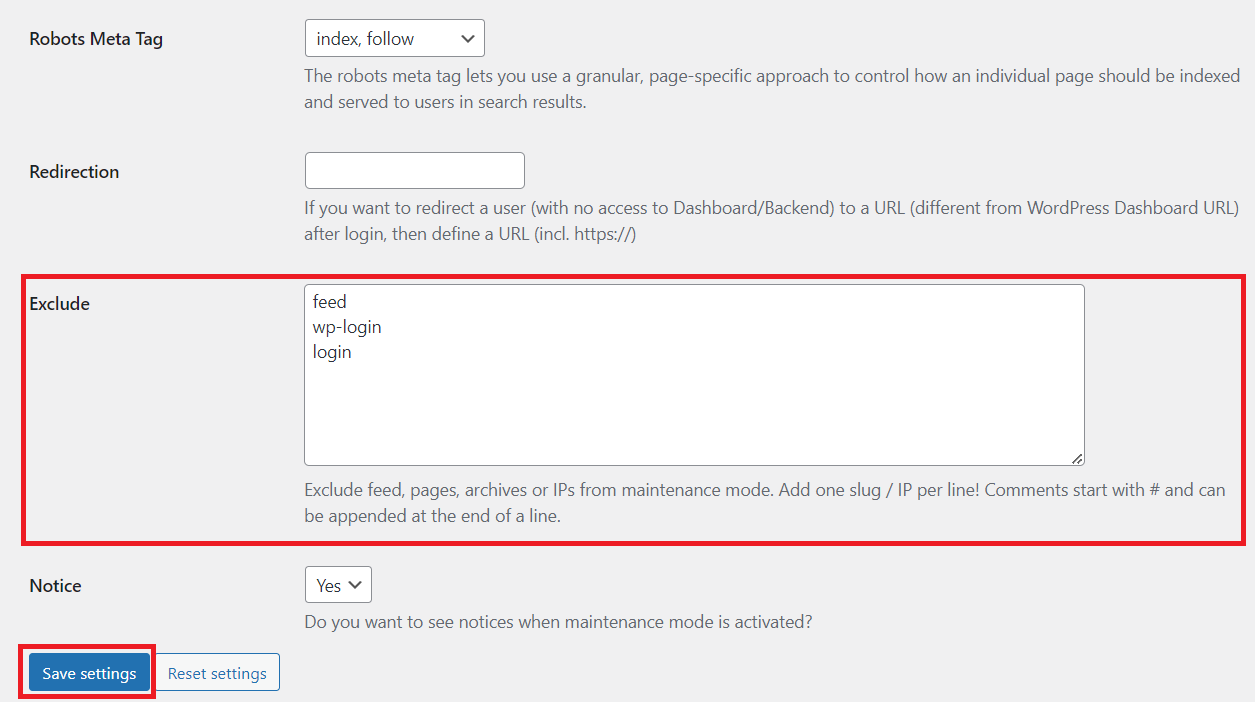
- Если вы удовлетворены изменениями, сохраните их и активируйте режим обслуживания, чтобы отображать настроенную страницу для посетителей в течение периода обслуживания вашего магазина WooCommerce.
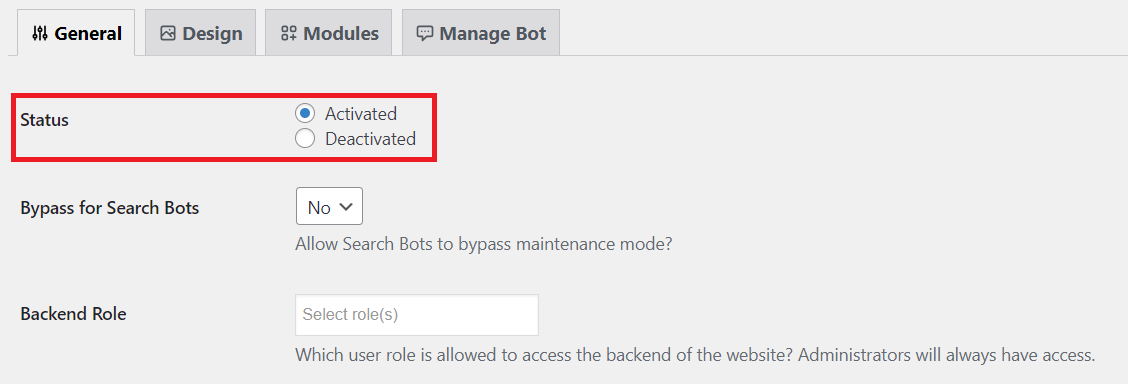
Шаг 3. Сделайте резервную копию и внесите изменения на свой действующий сайт
Теперь, когда режим обслуживания WooCommerce активен, вы можете вносить изменения в свой сайт.
Прежде чем что-либо обновлять, крайне важно создать резервную копию вашего сайта, включая базу данных и файлы WooCommerce, чтобы иметь подстраховку на случай возникновения проблем во время обслуживания.
Как упоминалось ранее, Cloudways позволяет легко настраивать резервные копии на уровне сервера или приложения, обеспечивая плавное восстановление в случае критических ошибок.
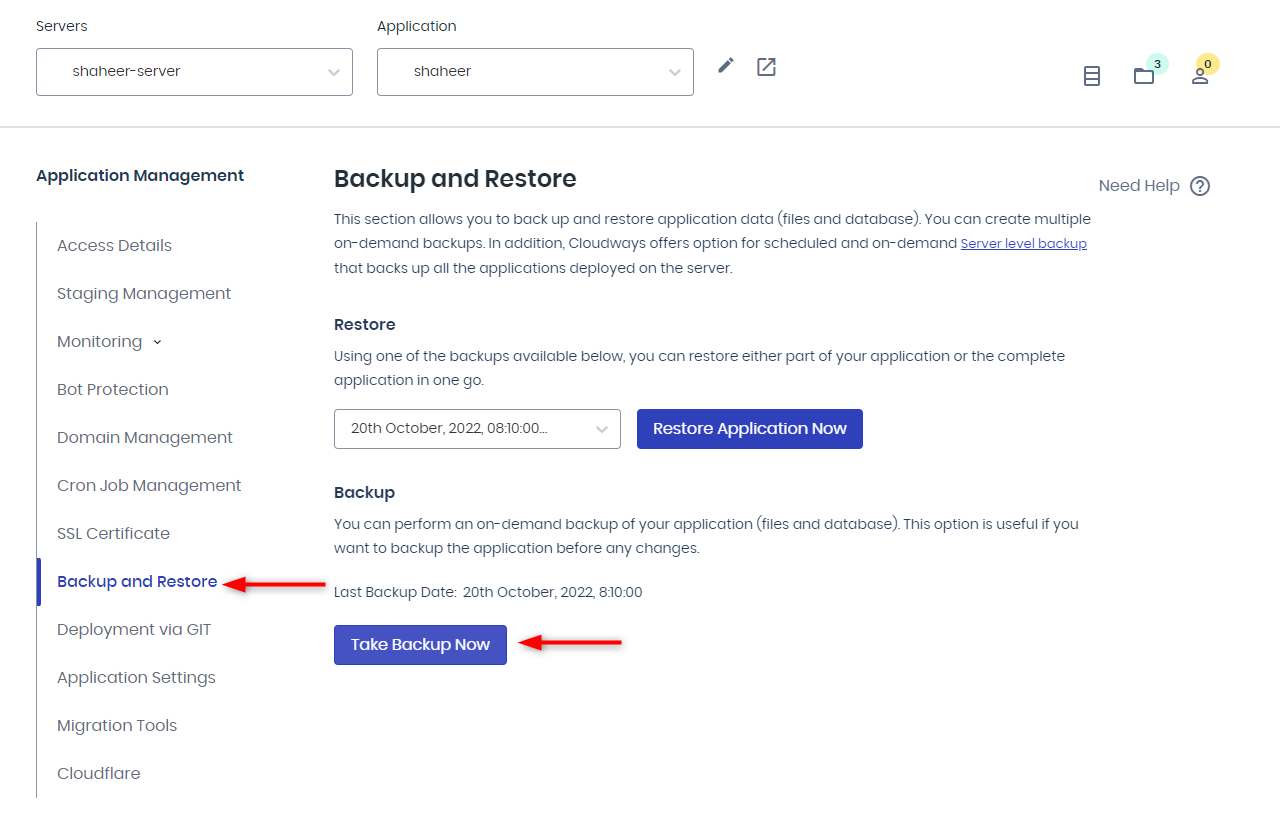
Если вам нужна полная автоматизация резервного копирования и обновления, у нас есть решение и для этого — Cloudways SafeUpdates.
Эта функция активно отслеживает ваше приложение WordPress на предмет ожидающих обновлений. При срабатывании SafeUpdates создает резервную копию рабочего приложения, обеспечивая возможность отката в случае прерванных обновлений.
Хостинг Cloudways WooCommerce = нулевое время простоя
Cloudways обеспечивает бесперебойное обслуживание благодаря передовым технологиям, таким как NGINX, Apache, MySQL/MariaDB, обеспечивая бесперебойную работу для оптимальной производительности магазина.
Шаг 4: Мониторинг изменений
Прежде чем отключить режим обслуживания для просмотра изменений на действующем сайте, крайне важно проверить эффективность ваших усилий. Вот разнообразный контрольный список, позволяющий убедиться, что все работает должным образом:
- Войдите в свою панель управления WordPress и убедитесь, что все запланированные обновления были успешно реализованы.
- Проверьте внешний интерфейс вашего сайта WordPress , чтобы убедиться, что он выглядит так, как задумано, без визуальных ошибок или проблем с качеством изображения.
- Войдите в систему с помощью тестовой учетной записи клиента , чтобы тщательно проверить правильность функционирования всех элементов на вашем сайте электронной коммерции.
Cloudways предоставляет на своей платформе бесплатную функцию для мониторинга ресурсов сервера и приложений. Эта функция может помочь вам отслеживать:
- Аналитика
- Трафик
- PHP
- MySQL
- Запуск кронов
- Использование диска
- Журналы
- Журналы доступа
- Журнал ошибок
Шаг 5. Отключение режима обслуживания
После того, как вы закончите вносить все изменения в свой сайт WooCommerce, вы можете отключить режим обслуживания в плагине, который мы использовали ранее.
- Для этого перейдите на панель управления LightStart в панели администратора WordPress.
- Перейдите на вкладку «Общие» и установите переключатель «Деактивировано».
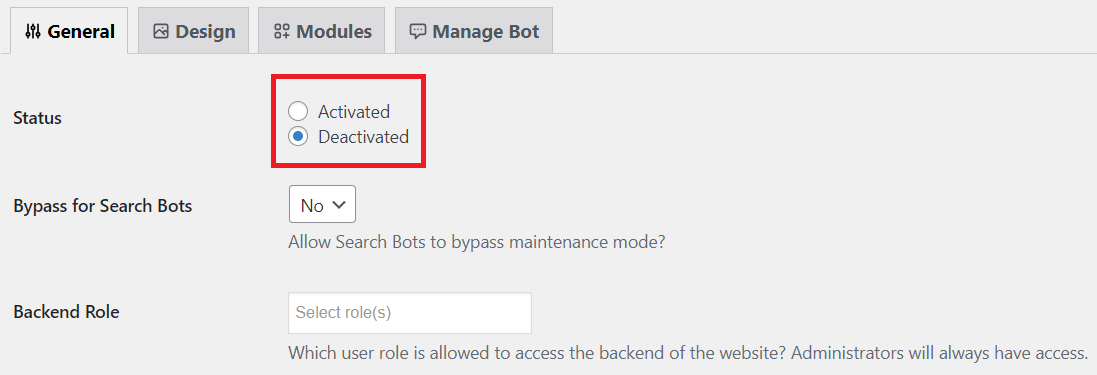
Перенесите изменения обслуживания WooCommerce на действующий сайт без включения режима обслуживания.
Если вы предпочитаете избегать сложностей, связанных с переводом вашего сайта WooCommerce в режим обслуживания и внесением изменений непосредственно на работающий сайт (что потенциально рискованно), вы можете выбрать более безопасную альтернативу. Это предполагает создание промежуточного сайта, а затем внесение изменений на ваш работающий сайт.
Вот как это можно сделать:
Создание промежуточного сайта
Прежде всего, создайте промежуточную копию для вашего сайта WooCommerce. Проверьте, предлагает ли ваш текущий хостинг-провайдер простую организацию. Если нет, вручную настройте поддомен, например «staging.abcyour domian.com» , и установите новый WordPress/WooCommerce. Скопируйте файлы и базу данных в этот субдомен и переходите к следующему шагу.
Наш хостинг WooCommerce, управляемый Cloudways, предлагает бесплатную промежуточную обработку — функцию, которую не предлагает большинство хостинг-провайдеров.
Вот как создать промежуточный этап в Cloudways:
Шаг 1. Войдите в платформу Cloudways.
Убедитесь, что у вас есть сайт WordPress, запущенный на Cloudways. Если у вас нет учетной записи, создайте ее здесь.
Если у вас есть учетная запись, войдите на платформу Cloudways.
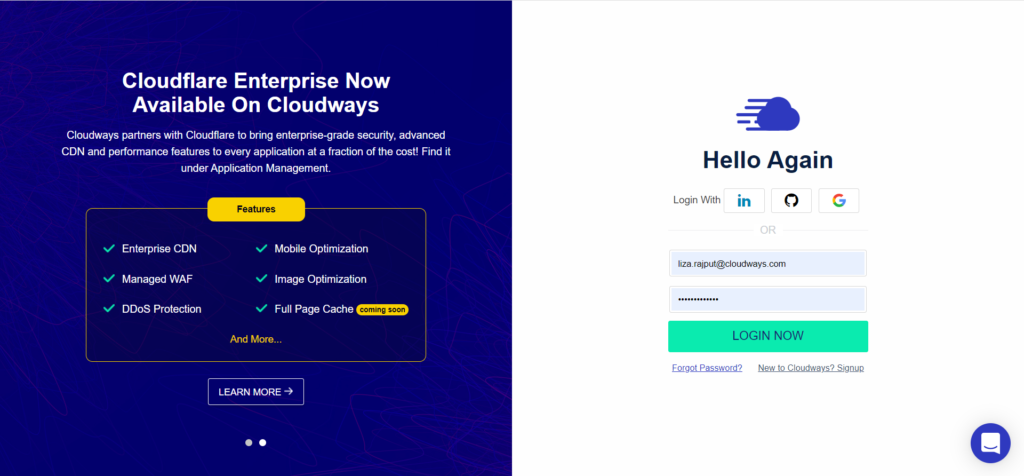
Шаг 2. Создайте промежуточное приложение
- Перейдите на вкладку «Приложение» .
- Выберите сайт WordPress для размещения. Я бы выбрал « Мой магазин Woocommerce ».
- Нажмите вертикальные точки рядом с приложением и выберите « Клонировать приложение/Создать промежуточную версию ».
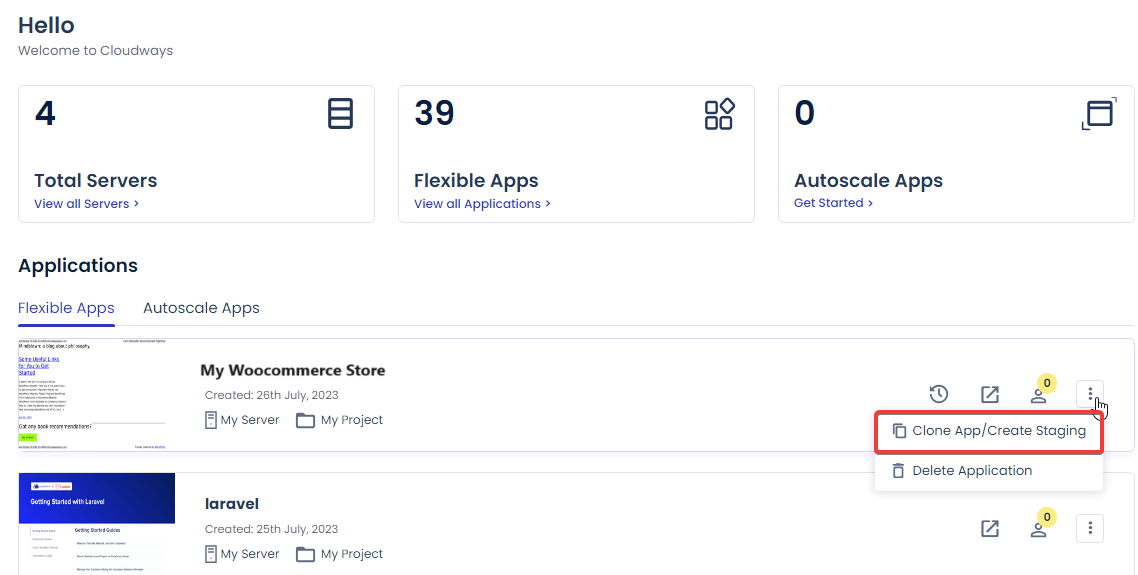
Шаг 3. Выберите сервер для промежуточного приложения
- Выберите существующий или новый сервер из раскрывающегося меню.
- Установите флажок « Создать как промежуточный » и нажмите «Продолжить» .
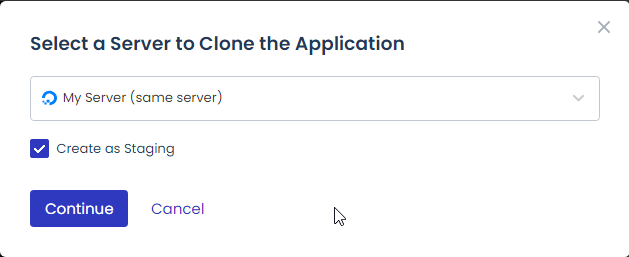

Примечание . Создание промежуточного приложения может занять некоторое время.

После запуска вы увидите тег Staging рядом с именем приложения на вкладке «Приложения».
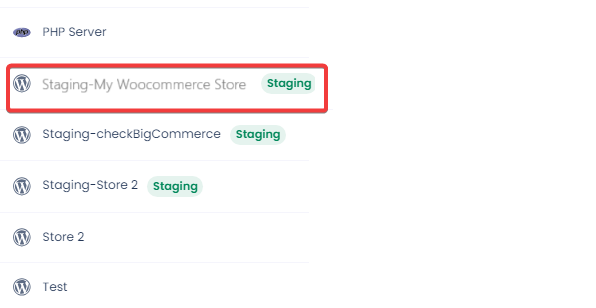
Теперь ваш промежуточный веб-сайт подготовлен, и вы можете вносить изменения, не затрагивая работающий сайт.
Перенос данных из промежуточной среды в живую
После того как вы внесли необходимые изменения на промежуточном веб-сайте, пришло время применить эти изменения к действующему сайту. Выполните следующие простые шаги:
- Перейдите в приложение Staging .
- Нажмите «Управление промежуточным состоянием ».
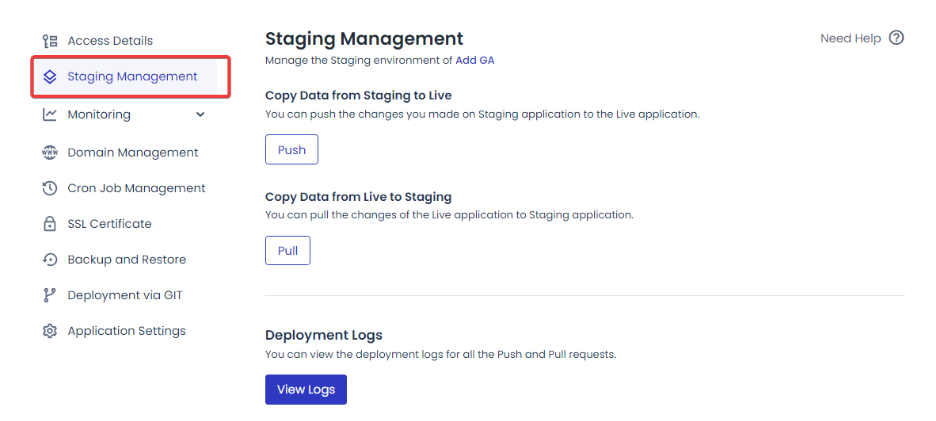
- Вы столкнетесь с тремя вариантами:
- Push : внедрить изменения из промежуточного приложения в приложение Live.
- Pull : получить контент из приложения Live и переместить его в приложение Staging.
- Журналы : просмотр журналов развертывания для запросов Push и Pull.
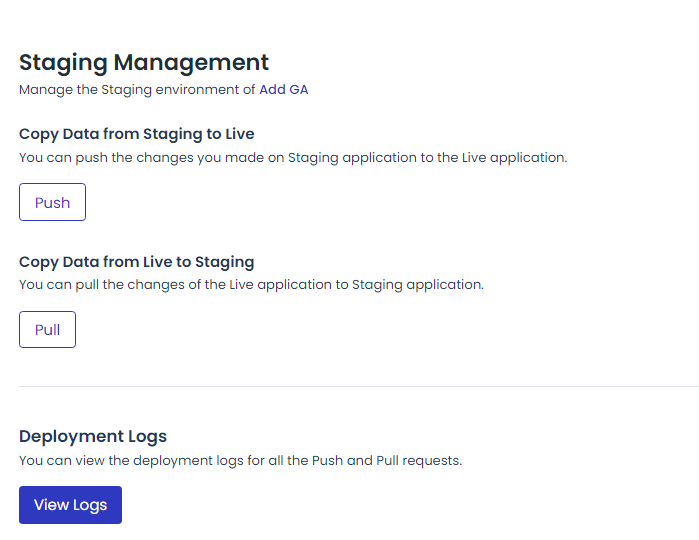
- Выберите « Push », чтобы выполнить изменения из промежуточной версии в рабочую или производственную среду.
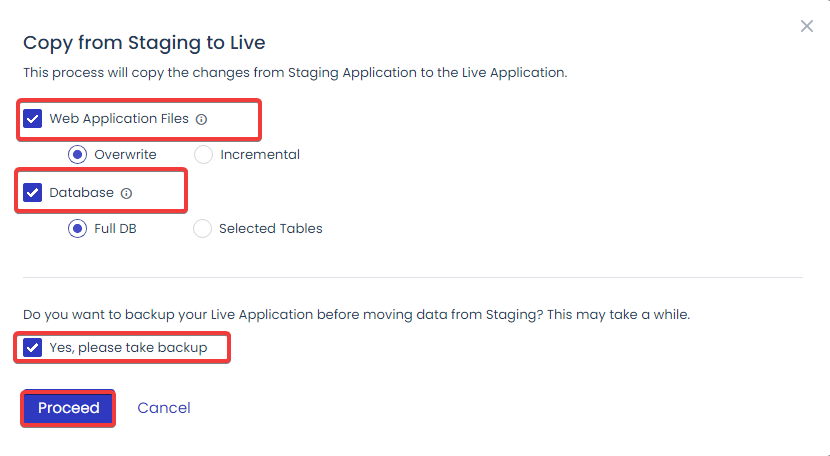
- Выберите элементы для отправки (файлы веб-приложения и базу данных), установив соответствующие флажки.
Примечание. При желании создайте резервную копию файлов и базы данных для дополнительной безопасности. Этот процесс гарантирует, что ваш исходный веб-сайт можно будет восстановить в случае непредвиденных событий.
Управляемый хостинг WooCommerce для невероятно быстрой загрузки
Наш оптимизированный технологический стек с NGINX, Apache, MySQL/MariaDB и многими другими специально создан для магазинов WooCommerce, которым не нужна ничего, кроме максимальной производительности.
Ежемесячные задачи по обслуживанию WooCommerce, о которых следует помнить
Вот 3 основные задачи по обслуживанию WooCommerce, которые следует выполнять своевременно каждый месяц.
1. Проверьте консоль поиска Google на наличие проблем с покрытием:
Регулярно проверяйте консоль поиска Google, чтобы выявлять и устранять любые проблемы покрытия, влияющие на видимость вашего сайта в результатах поиска.
2. Обновите свой контент, чтобы он был свежее:
Поддерживайте интерес пользователей, регулярно обновляя ваш контент, включая новые продукты, сообщения в блогах и обновления часто задаваемых вопросов, чтобы ваш сайт не выглядел заброшенным.
3. Проверьте обновления WooCommerce и плагинов:
Будьте активны, постоянно проверяя обновления WooCommerce и плагинов. Эти обновления имеют решающее значение для поддержания оптимальной производительности и безопасности сайта.
Стоит ли выполнять обновления WooCommerce самостоятельно или обратиться за профессиональной помощью?
Запуск веб-сайта WooCommerce, особенно по мере роста вашего бизнеса, может напоминать перемещение по сложному лабиринту. Выполнение таких задач, как обновление плагинов и устранение неожиданных проблем, может быстро стать утомительным.
Вот почему многие люди предпочитают полагаться на экспертов в обслуживании своего сайта.
Но если вы любите приключения и хотите справиться с этим самостоятельно, вы можете прочитать этот пост, чтобы получить подробное руководство. В нем представлены пошаговые инструкции по обслуживанию своими руками.
Услуги по обслуживанию WooCommerce: профессионалы, которых вы можете нанять для своего сайта
Как я упоминал ранее, если у вас нет возможности поддерживать свой сайт WooCommerce, вы всегда можете нанять профессиональные агентства, которые сделают всю работу за вас. И на этой ноте, вот 3 профессиональных поставщика услуг по обслуживанию WooCommerce, которых вы можете нанять.
1. WPServices
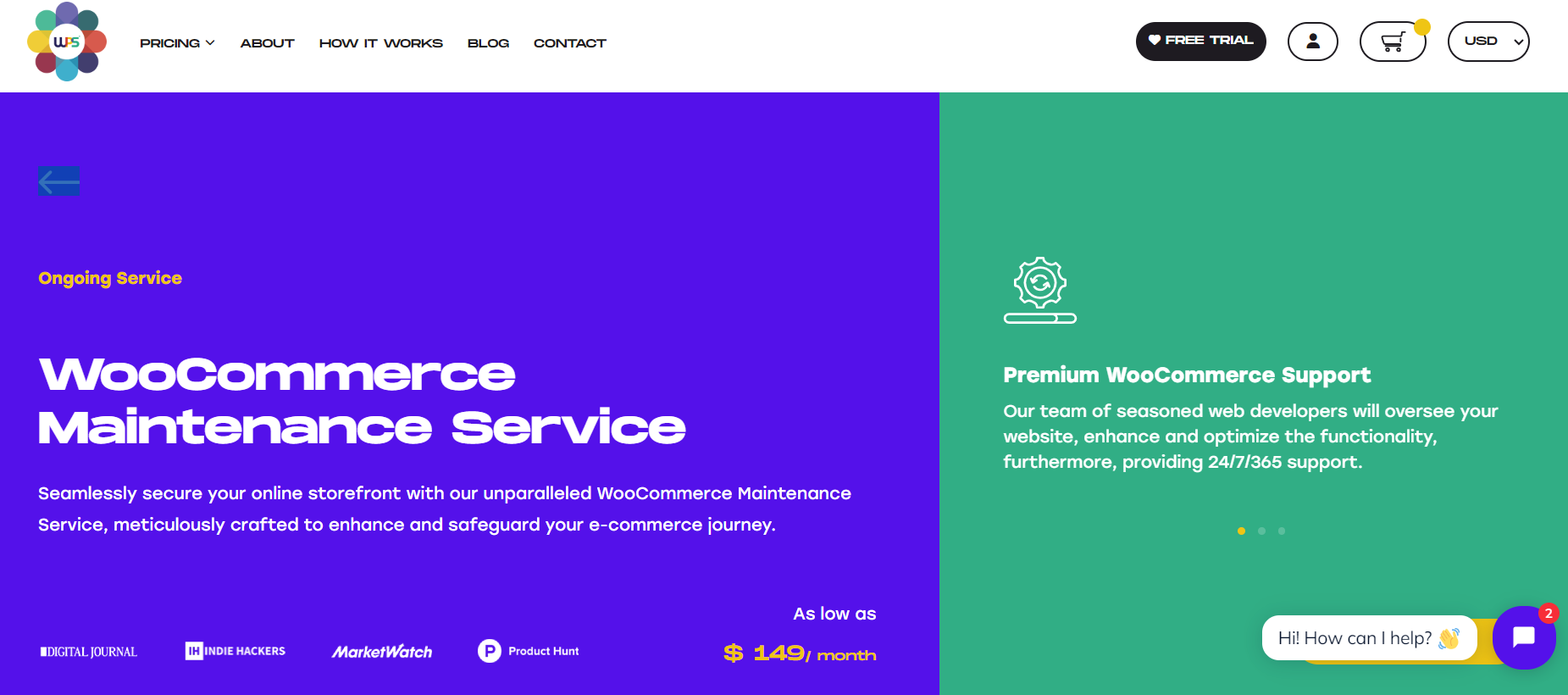
WPServices избавит вас от хлопот по управлению вашим веб-сайтом WooCommerce. Их команда опытных веб-разработчиков обеспечивает бесперебойную работу вашей платформы электронной коммерции круглосуточно и без выходных.
Независимо от того, выберете ли вы простой план «Обслуживание» за 149 долларов США в месяц для небольших магазинов, полностью управляемый план «Производительность» за 299 долларов США в месяц или расширенный план «Масштабирование» за 599 долларов США в месяц, WPServices обеспечивает душевное спокойствие и улучшение качества обслуживания клиентов. опыт и надежная безопасность.
Несмотря на предложение конкурентоспособных ценовых планов, они также предлагают 30-дневную политику возврата средств, безопасные платежные системы и круглосуточную поддержку клиентов.
Цены
Предлагает 3 тарифных плана:
- Поддержание: $149/месяц.
- Производительность: $299/месяц
- Масштаб: 599 долларов США в месяц.
Рейтинги и обзоры
WP Services имеет отличный рейтинг TrustScore 4,5 из 5 и общий рейтинг 4,4 на основе 19 отзывов. Большинство отзывов имеют оценку 5 звезд , что указывает на высокую удовлетворенность клиентов и положительные впечатления от их услуг.
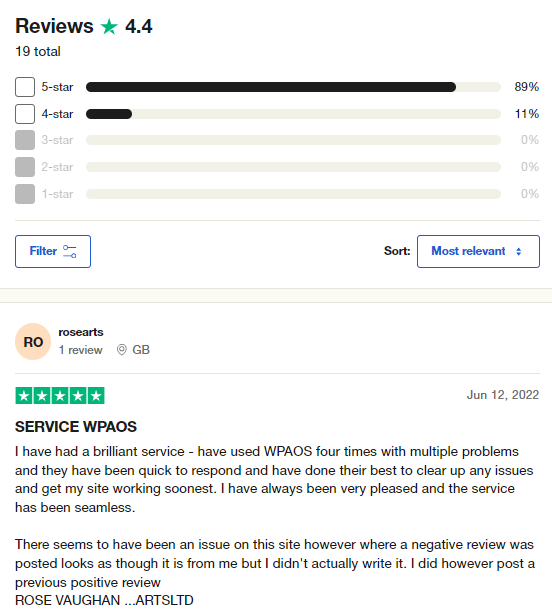
2. Вуниндзя
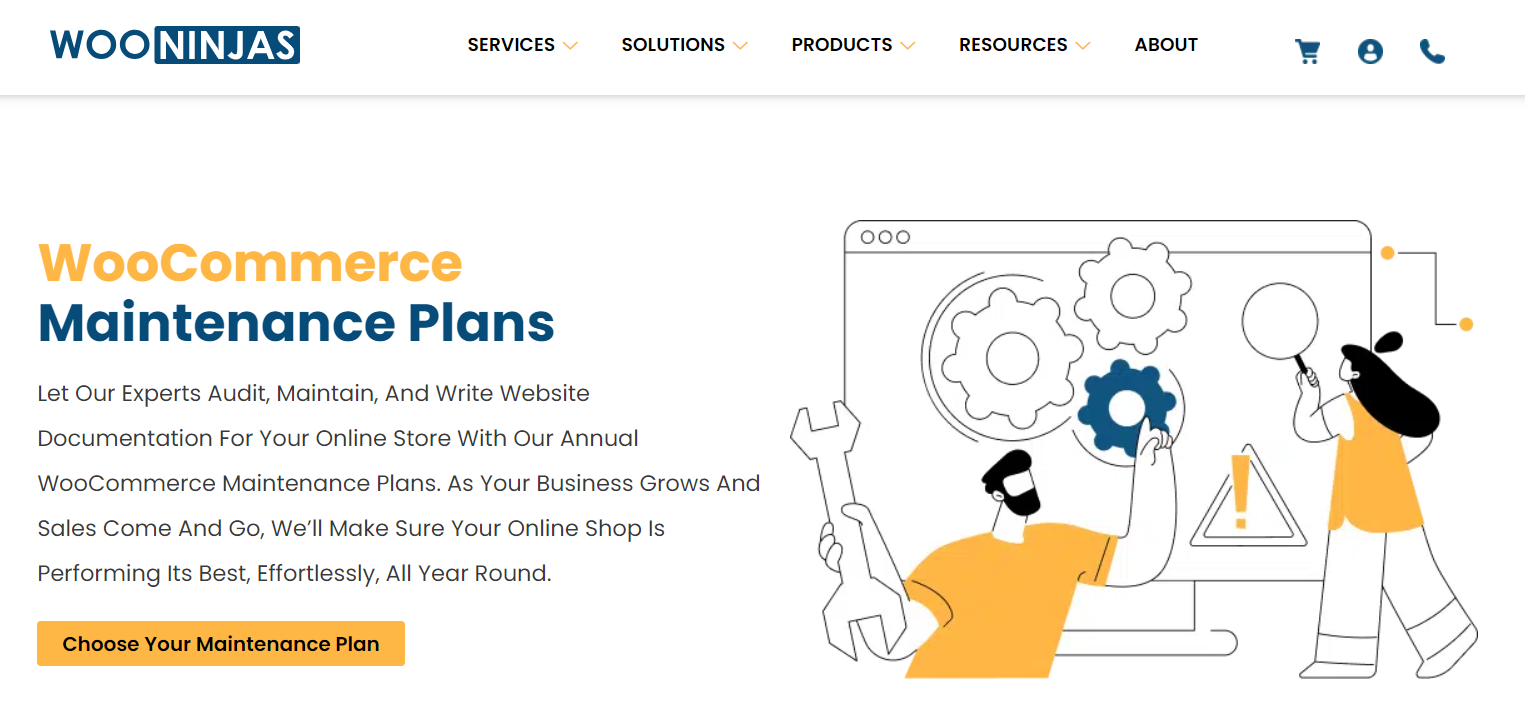
Для бесперебойной работы магазина WooCommerce вы также можете связаться с WooNinjas. Обладая более чем 8-летним опытом, они создали более 400 сайтов и разработали более 50 плагинов, заслужив доверие 65% постоянных клиентов .
Их годовые планы обслуживания WooCommerce охватывают все — от аудита веб-сайтов до оптимизации безопасности, обеспечивая работоспособность вашего магазина. Такие планы, как Explorer, Hiker и Climber, удовлетворяют различные бизнес-потребности по цене от 169 долларов США в месяц .
Цены
Предлагает 3 плана:
- Explorer: Ежемесячно: 169 долларов США.
- Путешественник: ежемесячно: 339 долларов США.
- Альпинист: Ежемесячно: 419 долларов США.
Рейтинги и обзоры
Wooninjas имеет рейтинг TrustScore 4,5 из 5 на основе 47 отзывов . 87% пользователей получили 5-звездочные оценки , и клиентам нравятся отличные плагины и отличная поддержка. Однако в нескольких отрицательных отзывах отмечаются проблемы со связью и поддержкой, в результате чего общий рейтинг составляет 4,3 .
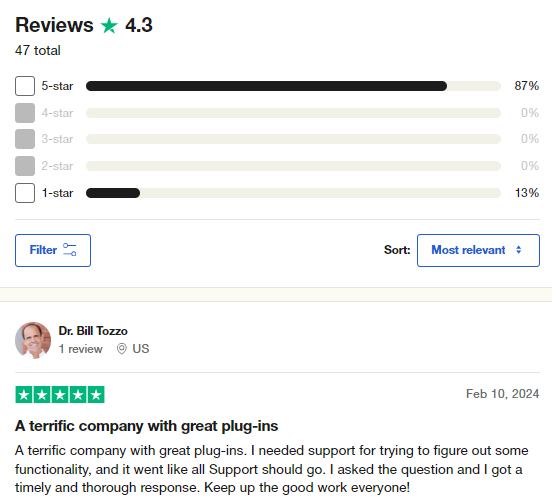
3. Коспарк
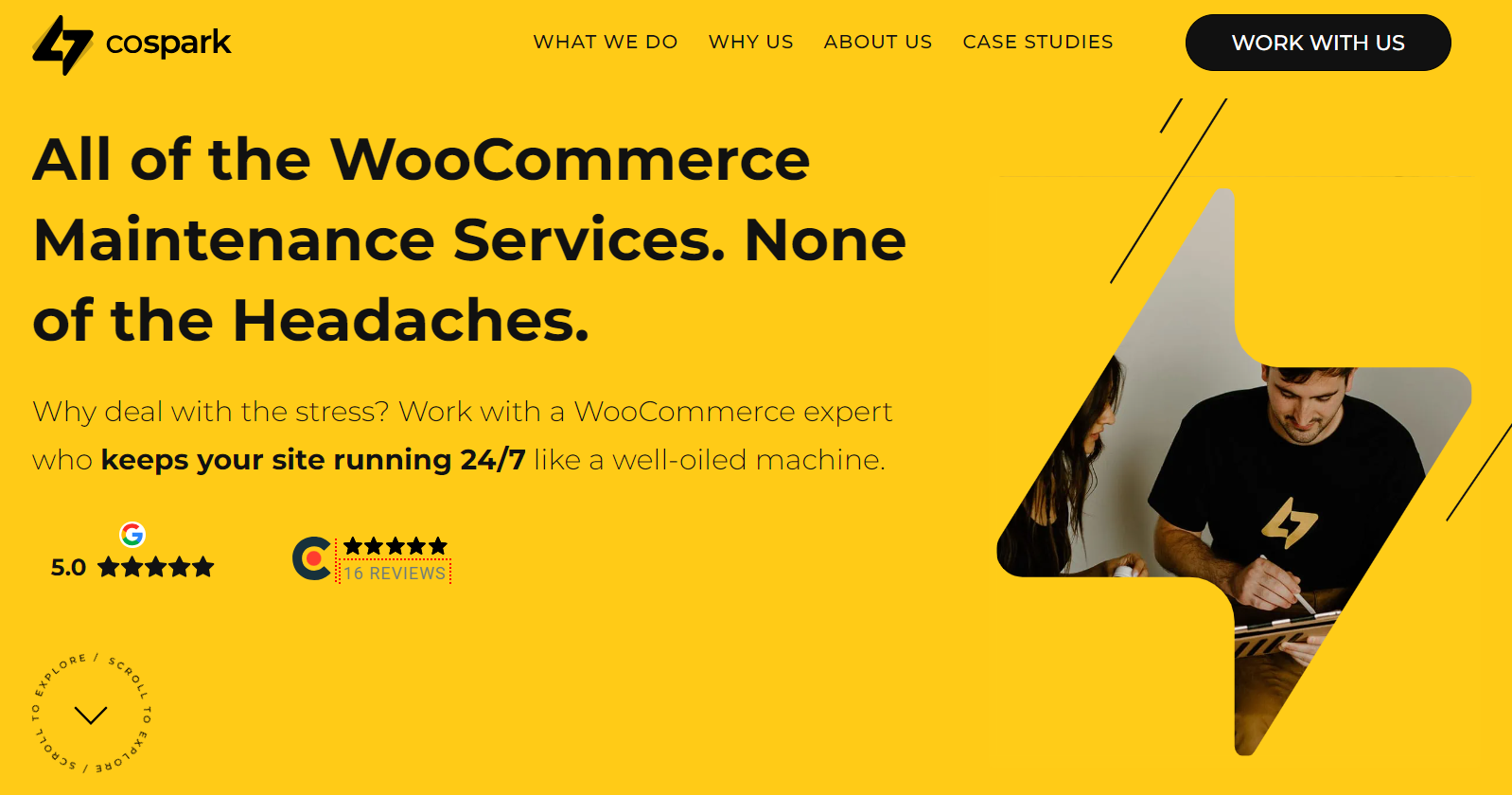
На третьем месте у нас Cospark. Их услуги по обслуживанию WooCommerce с рейтингом 5.0 гарантируют бесперебойную работу вашего сайта круглосуточно и без выходных.
От обновлений плагинов и сайтов до оптимизации производительности и мониторинга безопасности — Cospark поддерживает ваш интернет-магазин в первоклассной форме.
Цены
Чтобы узнать цену, запросите ценовое предложение, поскольку оно варьируется от проекта к проекту.
Рейтинги и обзоры
CoSpark получил 5-звездочный рейтинг на Clutch. Клиенты ценят их опыт, эффективное общение и надежную доставку индивидуальных решений, демонстрируя их способность удовлетворять разнообразные потребности бизнеса.
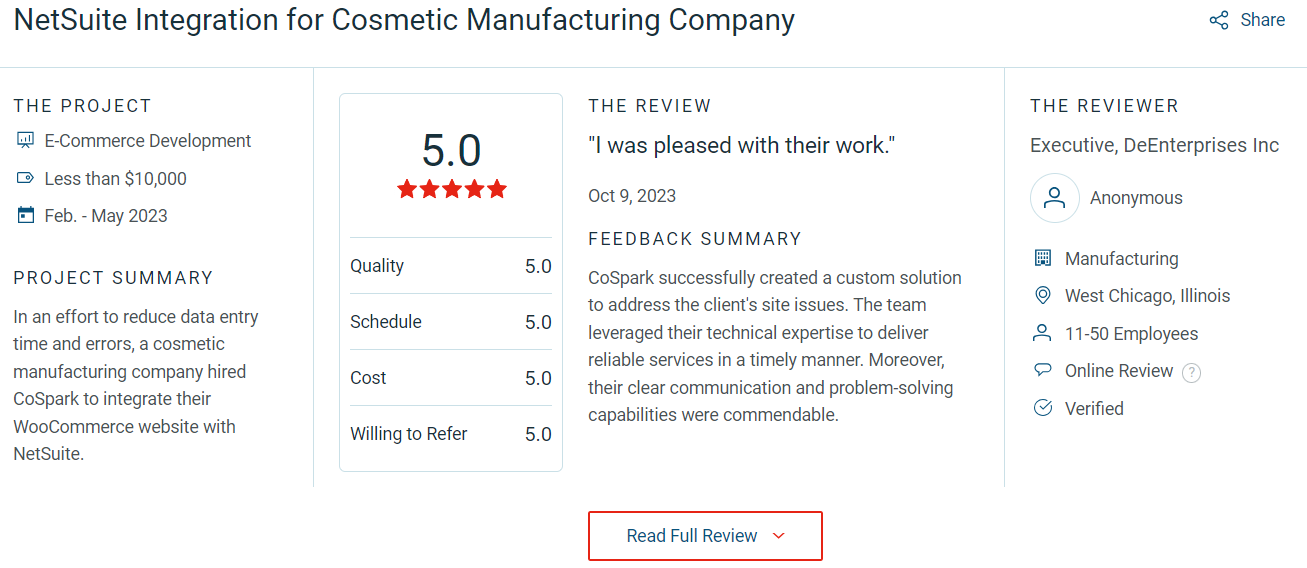
Когда и зачем включать режим обслуживания?
Владельцу веб-сайта WooCommerce очень важно знать, когда требуется техническое обслуживание. Обратите внимание на следующие ключевые показатели:
- При внесении больших изменений: не допускайте путаницы пользователей во время значительных модификаций магазина.
- При решении проблем: не позволяйте клиентам сталкиваться с проблемами, особенно с платежами WooCommerce, при решении проблем в вашем интернет-магазине.
- Для неожиданных запусков: держите новый интернет-магазин в секрете до тех пор, пока он не будет готов, используя режим обслуживания для демонстрации тизерной страницы.
- При низкой скорости сайта: высокие показатели отказов и негативное влияние на SEO могут быть результатом медленной загрузки, что расстраивает клиентов. Стремитесь к тому, чтобы время загрузки составляло 2 секунды или меньше.
- При работе с устаревшим программным обеспечением: проблемы совместимости и уязвимости безопасности возникают при работе с устаревшим программным обеспечением, что потенциально отпугивает клиентов и создает риск утечки данных.
- При появлении сообщений об ошибках или предупреждений: 500 Internal Server Error, HTTP Error 404 или Fatal Error сообщения указывают на технические проблемы, такие как конфликты плагинов или устаревшее программное обеспечение.
Заключение
Надеюсь, это руководство помогло вам понять, как активировать режим обслуживания для WooCommerce.
Включение режима обслуживания WooCommerce обеспечивает положительный опыт работы с клиентами, отображая специальную страницу для посетителей во время задач обслуживания, а не подвергая их потенциальным ошибкам или пустому сайту.
Помните, что наряду с этим шагом выбор надежного хостинг-провайдера, такого как хостинг Cloudways WooCommerce, имеет решающее значение для безопасности и производительности вашего магазина. Объединив и то, и другое, вы повысите безопасность и успех своего онлайн-бизнеса.
Вопрос 1. Как я могу оптимизировать скорость своего сайта WooCommerce?
О. Чтобы оптимизировать скорость вашего сайта WooCommerce, выберите облегченную тему, ограничьте использование плагинов, сжимайте изображения, включите отложенную загрузку, используйте плагины кеширования и настройте CDN. Это должно помочь вам ускорить работу вашего сайта WooCommerce.
В2. Есть ли в WooCommerce режим обслуживания?
О. Сам WooCommerce не имеет встроенного режима обслуживания. Чтобы включить режим обслуживания, вам придется использовать такой плагин, как LightStart.
Вопрос 3. Как перевести WooCommerce в режим обслуживания?
О. Вы можете активировать режим обслуживания WooCommerce либо через плагин, либо открыв панель управления WordPress. Если вы перейдете в «Внешний вид» → «Редактор тем», выберите «Функции темы» и отредактируете файл function.php, вы также можете включить режим обслуживания. Для более расширенной настройки найдите файл .htaccess, но будьте осторожны при прямом редактировании, чтобы избежать проблем.
Вопрос 4. Сложно ли поддерживать WooCommerce?
Ответ. Сложность обслуживания магазина WooCommerce может варьироваться в зависимости от ваших конкретных потребностей и знакомства с WordPress. Если вы умеете управлять веб-сайтами и уже знакомы с WordPress, поддержка магазина WooCommerce может быть для вас относительно простой задачей.
Вопрос 5. Какие проблемы могут возникнуть при обслуживании магазина WooCommerce?
О. Общие проблемы включают проблемы с плагинами, устаревшие темы, уязвимости безопасности и медленную загрузку страниц.
